2022 年に SSD を購入するための総合ガイド
公開: 2020-07-02最新のハードウェアに関連する更新のために PC スペースを積極的にフォローしている場合は、SSD (Solid State Drive) に精通しており、最近、カスタム PC を構築する際の重要な要素の 1 つになっていることにも同意できます。ノートパソコン決定。 最高級の仕様のマシンでも、ほとんどの場合たまたま HDD (ハード ディスク ドライブ) である低速のストレージ デバイスがボトルネックを作成し、全体のパフォーマンスに影響を与える可能性があります。
ただし、あなたがスペクトルの残りの半分に属し、SSD に精通していない場合は、十分な情報に基づいた決定を下すのに役立つ包括的な SSD 購入ガイドを次に示します.

SSD に慣れていない方のために、簡単な入門書を示します。SSD またはソリッド ステート ドライブは、内蔵ドライブと外付けドライブの両方として使用できるストレージ デバイスであり、より高速な読み取りおよび書き込み速度でデータを保存および管理できます。 より高速な読み込み速度でオンボード プログラムにすばやくアクセスでき、複数のプログラムを同時に実行する際の全体的なエクスペリエンスが向上します。 さらに、オペレーティング システムを SSD にインストールすると、起動時間が大幅に短縮され、マシンに搭載されている強力なハードウェアを最大限に活用できます。 古いコンピュータに SSD を挿入して、それに命を吹き込み、さまざまな機能を向上させることもできます。

一方、SSD には機械的な (可動) 部品がありません。 むしろ、サムドライブやメモリカードによく似た、通常NANDフラッシュメモリを含むフラッシュストレージデバイスです。 その結果、物理的なプラッターやその他の関連するハードウェア コンポーネント (アクチュエーター、スピンドル モーターなど) を持たないことで、SSD は電力消費を削減し、比較的長い耐用年数を提供します。 ただし、ここで使用されているテクノロジーは古い従来の HDD よりも新しく高度であるため、SSD は対応する HDD よりもはるかに高価になる傾向があります。
さらに、ユースケースのシナリオに応じて、さまざまな種類の SSD が市場に出回っています。 言うまでもなく、さまざまなブランドがあり、それぞれが競合他社に対して何らかの利点を提供すると約束していますが、これが混乱を助長しています. この方程式を単純化するために、SSD を購入する際に留意する必要がある事項の内訳を次に示します。
目次
I. さまざまな SSD フォーム ファクター
フォーム ファクタは、デバイス/ハードウェア コンポーネントの物理的属性 (重量、寸法、その他の同様の属性など) を表します。 SSD に関して言えば、基盤となるテクノロジーは、パフォーマンスとフォーム ファクターの両方の点で、長年にわたって大幅な進歩を遂げてきました。 その結果、現在、SSD は 4 つのフォーム ファクターに分類できます。
1. 2.5インチ

2.5 インチのフォーム ファクタは、ほとんどのマシンに搭載されている従来の HDD を連想させます。 口語的にスモール フォーム ファクター (SFF) と呼ばれる 2.5 インチという名前は、ドライブの寸法を示します。 これは一般的に使用される SSD フォーム ファクターであり、特にドライブ ベイが付属し、SATA (Serial Advanced Technology Attachment) インターフェイスを介して接続するマシンで使用されます。 多くのカスタム ビルドで 2.5 インチ HDD がすでに使用されているため、同等の SSD を利用できるため、追加のハードウェアを必要とせずに、より高速なドライバーへの移行がより簡単になります。 したがって、2.5 インチのフォーム ファクターは SSD の標準であり、最も好ましい選択肢の 1 つです。
2.M.2

M.2、かつての NGFF (New Generation Form Factor) は、mSATA 標準に取って代わります。 これは、内蔵 SSD の比較的新しい仕様です。 このモジュールは RAM スティックに似ており、最近ではほとんどのラップトップでそのアプリケーションを見つけています。 言うまでもなく、さまざまなマザーボード メーカーでも採用が進んでいます。 M.2 SSD にはさまざまなサイズがあり、片面または両面に NAND チップが搭載されています。 たとえば、はんだ付けされたモジュールの場合、チップは片側にのみ配置されますが、交換可能なモジュールでは両側にチップが存在する可能性があります。 さらに、ドライブにどのインターフェイスを提供するかを決定するのはメーカーの責任です。これもまた、さまざまな要因に依存します。 一般に、M.2 SSD は SATA または PCIe インターフェイスのいずれかを備えており、PCIe インターフェイスを備えたものはより高価です。
3. U.2

見た目からすると、U.2 SSD は当時の SATA HDD といくらか同じように見えます。 M.2 SSD よりも比較的大きい 2.5 インチで提供されるため、M.2 よりも多くの容量と優れた放熱性を提供します。 接続タイプに関しては、U.2 はマザーボードとの接続を確立するために PCIe インターフェイスを利用します。 ただし、M.2 ポートに接続する場合は、SATA Express プラグと同様の別のコネクタが必要です。 U.2 が M.2 より優れている点の 1 つは、ホットスワップをサポートしていることです。つまり、マシンの実行中に SSD を交換または追加でき、シャットダウン/再起動する必要はありません。
4. アドインカード (AIC)

アドイン カード (AIC) は、名前が示すように、SSD を拡張機能のようにマシンにプラグインする機能を提供するフォーム ファクターです。 したがって、より多くの互換性と柔軟性を提供します。 接続には PCIe 拡張スロットに依存していますが、これもたまたま有利な点です。比較的古いマザーボードを搭載した古いマシンを所有している人にとっては、最新のインターフェイス (M.2 など) を備えていない可能性があります。 )。 そのような場合、アドイン カード (AIC) フォーム ファクターは天の恵みであり、より高速なストレージ コンポーネントを使用してマシンを簡単にアップグレードできます。 ただし、マシンにグラフィックス カードが取り付けられている場合は、AIC SSD が同じスロットを使用するため、AIC SSD を追加できない場合があります。 また、今日の時点で、これらの SSD は平均的なユーザーに好まれる選択肢ではなく、主に美的目的で筋金入りの愛好家に好まれています。
Ⅱ. SSD インターフェースの種類
SSD がさまざまなフォーム ファクタを持っているのとほぼ同じように、テクノロジもマザーボードと通信する方法、つまりインターフェイスに進歩と改善が見られます。 HDDの時代にさかのぼるSATA接続のドライブから、NVMe対応のPCIeドライブまで、SSDが使用するインターフェースにはさまざまな種類があります。 これを簡単にするための内訳を次に示します。
1.SATA
コンシューマ グレード SSD の大部分で使用される最も一般的なインターフェイスは、SATA またはシリアル ATA (Advanced Technology Attachment)、特に SATA 3.0 です。 これは長い間使用されており、マザーボードとストレージ デバイス (HDD や光学ドライブなど) の間のデータ転送に好んで使用されてきました。 SATA インターフェイスの追加の利点の 1 つは、送信命令を自動的にチェックし、エラーが見つかった場合はエラーを修正できることです。 したがって、データ転送の信頼性が向上します。


転送速度について言えば、SSD に好まれる SATA インターフェイスの選択肢である SATA 3.0 は、SATA 2.0 の 2 倍である 6Gbps の最大転送速度を提供します。 ただし、特定のハードウェアの制限により、ドライブとインターフェイスの両方に互換性があり、高速転送をサポートしていない限り、通常、実際の速度は遅くなる傾向があります. また、SATA の場合はホスト コントローラー インターフェイスである AHCI (Advanced Host Controller Interface) もありますが、これは機械式ドライブ用に理想的に設計されているため、何らかのボトルネックを引き起こす可能性があります。 [ご存じない方のために説明すると、ドライバーを接続するために使用されるインターフェイスの他に、マザーボードとドライブ間の接続を確立するのに役立つプロトコルも必要です]。 さらに、外見上、SATA 3.0 (および AHCI) は転送速度と全体的なパフォーマンスの点でピークに達しているように見えます。これが、ほとんどのハイエンド ユーザーが他のインターフェイス オプションに引き寄せられる理由です。
2.M.2
M.2 は、最も一般的な SSD インターフェイスの 1 つです。 メーカーによって広く採用されており、PC、ラップトップ、およびノートブックで見つけることができます。 このインターフェイスは、現在では時代遅れになっている mSATA (Mini-SATA) の代替として Intel によって開発されました。 mSATA と比較して、M.2 はより高速でより多くのボリュームを提供します。これは、SSD に関して重要な決定要因の 1 つになりつつあります。 さらに、M.2 を前任者よりも優れたものにしているもう 1 つの要因は効率であり、比較的小さなフットプリントでより高速です。

フットプリントが小さいため、M.2 インターフェイスはラップトップやノートブックで好んで選択されるインターフェイスになります。 同様に、マザーボード上で複数のインターフェイスを使用できるため、RAID 構成で複数の SSD を実行する必要がある場合に役立ちます。
3.PCIe
PCIe (Peripheral Component Interconnect Express) は、さまざまな内部デバイスの標準接続タイプであり、最近採用が増加し始めています。 また、SATA (特に SATA 3.0) と比較して、主に転送速度 (600 Mbps よりも 1 Gbps) が高いため、好まれる SSD インターフェイスの選択肢の 1 つです。 その結果、多くのマザーボード メーカーが PCIe インターフェイスを採用し、推進し始めています。 SATA と同様に、PCIe も進化を遂げており、PCIe 3.0 が使用されているインターフェイスの最新版です。 この 2 つを重ね合わせますが、PCIe にはさらに顕著な利点がいくつかあります。これには、ホット スワップ、ストレージを集中的に使用する作業でのパフォーマンスの向上、高度なエラー検出とレポートが含まれます。

プロトコルに移ると、PCIe は、最近 SSD に関連してよく耳にする用語の 1 つである NVMe (Non-Volatile Memory Express) を特徴としており、パフォーマンスの向上に役立ちます。 このため、並列処理を組み込んでレイテンシを短縮し、パフォーマンスを向上させます。 ただし、インターフェイスに欠点がないというわけではありません。他の製品と比較して、PCIe インターフェイス (NVMe を使用) を備えた SSD はより高価になる傾向があります。
III. ストレージ容量
要件に合わせて SSD のフォーム ファクターとインターフェイスを決定したら、もう 1 つの重要な決定として、ストレージ容量を決定する必要があります。 SSD のコスト (対応する HDD の数倍のコスト) を考えると、ユースケース シナリオを考慮して選択肢を絞り込む必要があります。 方法は次のとおりです。
1.128GB
予算が非常に厳しく、オペレーティング システムといくつかの基本的な軽量プログラムをロードするための SSD を厳密に探している場合を除き、128 GB SSD または 128 GB ストレージを備えたマシンの購入は控えてください。 オペレーティング システムといくつかのプログラムを除けば、バックアップを作成したり、このドライブに多数のファイルを保存したりすることは期待できません。 さらに、128GB と 256GB の価格差もそれほど大きくないため、長期的にはもう少しお金を使う方が良いでしょう.
2.256GB
256GB のストレージがスイートスポットに収まります。 オペレーティング システムといくつかの重要な高性能プログラムをドライブにロードしながら、さまざまなファイルのストレージ システムとして使用するのに十分なスペースを確保できます。 また、前のポイントで述べたように、価格差も極端ではなく、ドライブから得られるものについては、予算の制約がない限り、数ドル余分に散財する価値があります.
3. 512GB
はしごを上に移動すると、ドライブ上のオペレーティング システムに加えて、すべてのファイル、バックアップ、およびゲームを保存する場合は、512GB SSD が最適です。 簡単に言えば、ドライブ容量は数年前の HDD とまったく同じで、平均的なユーザーには十分です。 したがって、画像、ビデオなどを含むまともなファイルのコレクションを所有していて、いくつかのゲームをプレイする場合、512 GB は理想的な容量であり、価格は狂ったように急騰することはありません.
4. 1TB (以上)
さらに散財できる、比較的使用頻度の高い方は、
通常、1 TB (およびそれ以上) の容量のドライブが安全な方法です。 通常のオペレーティング システムと高性能を要求するプログラムに加えて、これらのドライブを使用すると、定期的な自動バックアップ (バックアップ サイズが重要) を作成したり、画像、ビデオ、複数のゲーム タイトルなど、考えられるほとんどすべてのものを保存したりできます。 1 TB ドライブを超える。
IV. 使用フラッシュメモリ
記事の前半で述べたように、SSD は動作し、高速なパフォーマンスと寿命を提供するために NAND フラッシュ メモリに大きく依存しています。 NAND フラッシュ メモリは、メモリ セルと呼ばれる小さなセルで構成されており、データをビット (0 と 1) の形式で格納します。 これらのビットは現在の状態を示し、電荷によってオンまたはオフします。 これにより、データがドライブにどのように保存されるかが決まります。 さらに、フラッシュメモリは、セルに格納されるビット数によって、SLC (Single Level Cell)、MLC (Multi-Level Cell)、TLC (Triple Level Cell) に分類できます。 それぞれがテーブルにもたらすものと、それらを区別するものは次のとおりです。
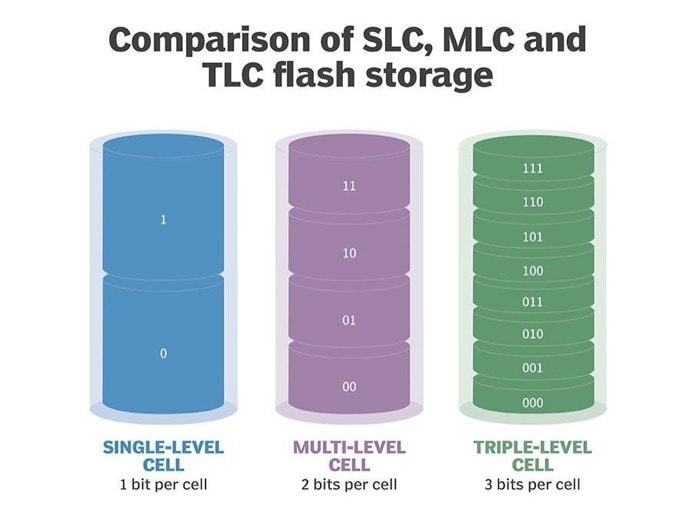
1.SLC(シングルレベルセル)
SLC フラッシュは、その名前が示すように、充電時にセルごとに 1 ビットしか保存できません。 これは、ロットの中で最も基本的なものであり、最も高速で最も高価です。 SLC の読み取り速度と書き込み速度の精度レベルは比類のないものです。 言うまでもなく、より長い寿命と充電サイクル、広い温度範囲で動作する能力を備えています。 これらのメモリで発生するデータ損失は、他のフラッシュ メモリと比較してかなり低い側にあり、寿命も印象的であるため、正確なデータが必要で許容範囲が狭いため、企業の目的に適しています。 さらに、ドライブ (SLC を使用) の価格が高いことも、消費者が使用するのに好まれる SSD の選択肢に含まれていない理由の 1 つです。
2. MLC (マルチレベルセル)
セルごとに 1 ビットしか格納しない SLC フラッシュとは対照的に、MLC フラッシュ メモリは 1 つのセルに 2 ビットを格納します。 その結果、製造コストが大幅に削減され、ドライブのパフォーマンスと耐久性も大幅に低下します。 性能は落ちますが、普段使いにはかなり気になるレベルではありません。 そのため、コストの削減と、SLC ベースの SSD が特にエンタープライズ向けであるという事実を考えると、MLC フラッシュ メモリ SSD は、サーバーや負荷の高いアプリケーションに依然として好まれる選択肢です。
3. TLC (トリプル レベル セル)
TLC フラッシュ メモリは、各セルに 3 ビットを格納できるため、名前が付けられます。 これは、使用される最も一般的なタイプのフラッシュ メモリであり、他の 2 つと比較して、より小さな設置面積と比較的低価格でより多くのストレージ容量を提供することに成功しています。 このメモリのいくつかの顕著な利点と引き換えに直面しなければならないトレードオフは、パフォーマンス (特に速度) が大きな打撃を受け、それに伴ってトスの耐久性が低下することです。 ただし、メモリが提供する利点はコストの削減であり、消費者が日常的に使用するための適切なオプションとなります.
同様に、各セルに 4 ビットを格納する QLC (Quad Level Cell) フラッシュ メモリもあります。 ただし、コンシューマー グレードの SSD の TLC と比較すると、それほど一般的ではありません。その大きな理由は、パフォーマンスと耐久性の低下に関係しています。
それで全部です!
SSD のさまざまな複雑さを理解したので、それを使用してアプローチをかなり絞り込み、要件に適した SSD を見つけることができます。 開始するのに適切な場所は、最初にユースケースを決定し、次に予算を決定することです. そして、その過程でインターフェイスの種類、ストレージ容量、フォーム ファクターを決定します。
